人気商品


この商品を見た人はこちらもチェックしています
このカテゴリーの人気商品
●USBポートに接続するだけの簡単接続です。
●軽くて快適な装着感で長時間の使用にも最適です。
●まわりの雑音を拾いにくい単一指向性マイクを採用しています。
●マイクミュート+ボリューム調節が手元スイッチで簡単に行えます。
●Skype for Business(Microsoft Lync)に対応した着信・切るボタン付きです。
●Skypeなどのインターネット通話に対応しています。
<ヘッドホン部>
■形式:ダイナミック型28mm(モノラル、両耳同じ音声)
■周波数帯域:300〜8000Hz
■インピーダンス:300Ω±15%
■最大入力:20mW
<マイクロホン部>
■形式:コンデンサータイプ
■指向性:単一指向性
■周波数帯域:100〜8000Hz
■インピーダンス:2.2KΩ
■入力感度:-36dB±3dB(0dB=1V/Pa.1kHz)、−56dB±3dB(0dB=1V/ubar)
<共通>
■コネクタ形状:USB Aコネクタ(USB2.0/1.1両対応)
■ケーブル長:約1.8m±0.2m
■対応OS:Windows 10・8.1・8・7・Vista・XP
macOS 10.12〜10.13、Mac OS X 10.5〜10.11
同じテーマの商品

re_chan_icube
使う時はシュッとスライドさせて電源を入れたらもう使える!Bluetooth接続

なお
レシーバーはType-AとType-Cに対応しています。最近はType-Cのみ

akamo_n
秘密アイテムをこの度息子の部屋に設置!見て欲しいのは天井と床への設置面。2×

WAKO
廊下の足元に設置しておけば、夜中にトイレに行くときにも安心。薄暗い倉庫に設置し

eucalyptus…
写真だとわかりにくいですが、2枚目はレンズ通さず、3枚目はレンズ越し。ライト付

kidskazzu
おもちゃも簡単に洗浄、お風呂みたい。娘たちは興味津々!パパのメガネを洗浄した
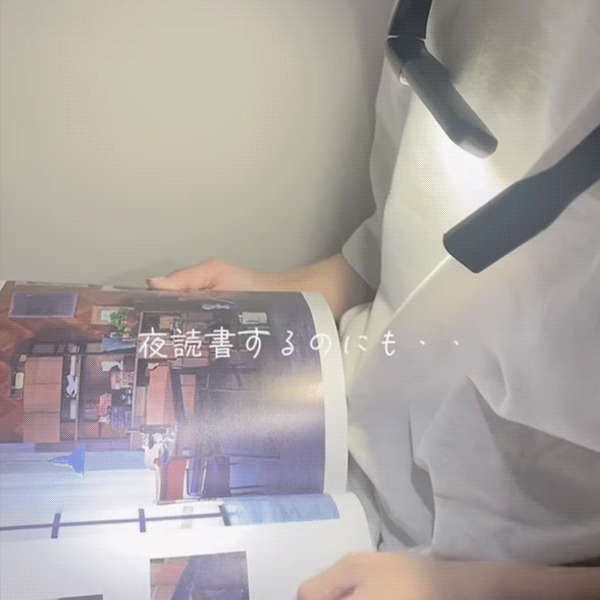
maa.8.y
首掛けネックライトが超超超優秀だった・・我が家の" 一家に一台あるといいもの

タカヒロ
僕のデスク周りの掃除に革命をもたらしてくれた電動エアダスターをご紹介します!日